Cum se schimbă User-Agent în Chrome, Firefox, Safari și multe altele
Publicat: 2021-07-21Când accesați un site web, browserul trimite un șir de text cunoscut sub numele de user-agent pentru a-i spune ce tip de browser, sistem de operare și versiune a sistemului de operare folosește utilizatorul.
Pe baza user-agent, un site web își poate modifica elementele de design și rezoluția pentru a se potrivi nevoilor dispozitivului/browserului și chiar poate oferi conținut personalizat. User-agent poate să nu însemne prea mult pentru un utilizator obișnuit, dar este extrem de important pentru dezvoltatorii web, deoarece trebuie să se asigure că site-ul lor funcționează bine pe toate browserele și sistemele de operare.
Acest lucru este valabil și pentru agenții de marketing care trebuie să verifice dacă campaniile lor funcționează bine pe diferite browsere și sisteme de operare. Cu toate acestea, testarea unui site web pe fiecare sistem de operare și browser nu este practică.
Din fericire, falsificarea user-agent este un lucru, iar toate browserele populare pot falsifica user-agent pentru a face site-urile web să creadă că utilizatorul folosește un browser și un dispozitiv complet diferit. Deci, dacă cineva dorește să-și testeze munca legată de web, poate doar să schimbe user-agent în browser-ul preferat.
Dacă vă întrebați cum să o faceți, continuați să citiți și vă voi arăta cum să schimbați user-agent în Chrome, Opera, Microsoft Edge, Safari și Firefox.
Schimbați user-agent în Chrome, Opera și Microsoft Edge.
Deoarece Chrome, Opera și Edge sunt toate browsere bazate pe Chromium, instrucțiunile pentru a schimba user-agent în ele sunt aproape aceleași. Puteți fie să utilizați metoda manuală de schimbare a user-agent din instrumentele dezvoltatorului, fie să utilizați o extensie dedicată. O să vă arăt ambele metode.
Schimbați user-agent din fereastra Inspectare element.
Pentru demonstrație, voi folosi Chrome. Puteți urma exact aceleași instrucțiuni și pe Opera sau Microsoft Edge:
Faceți clic dreapta pe pagina web și selectați Inspectați sau Inspectați elementul din meniul contextual.
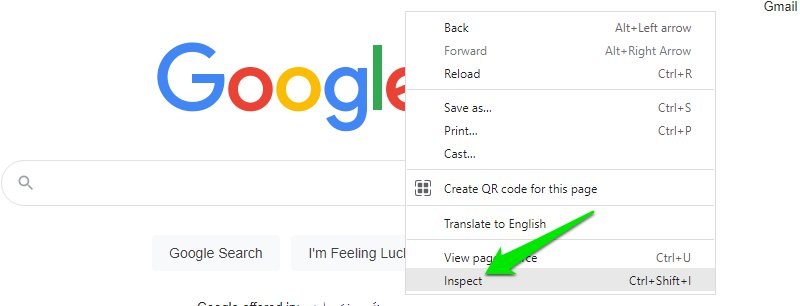
Acum faceți clic pe meniul cu trei puncte verticale din colțul din dreapta sus și selectați opțiunea Condiții de rețea din meniul Mai multe instrumente .
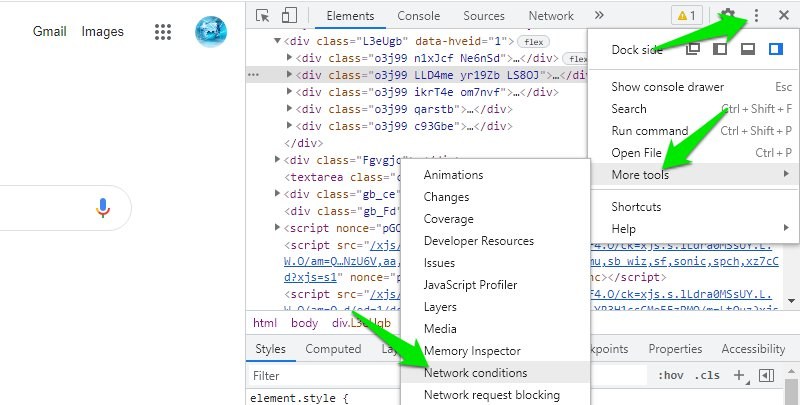
Un nou panou se va deschide în partea de jos. Aici debifați caseta de selectare de lângă opțiunea Utilizare implicită a browserului din secțiunea User-agent .
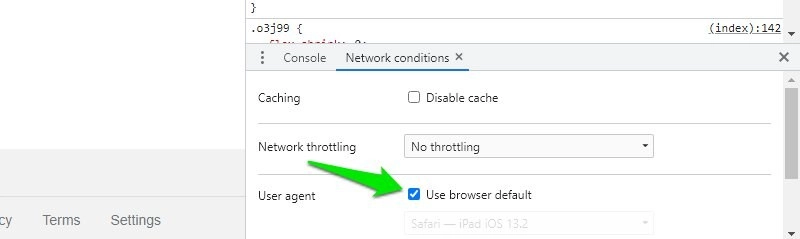
După aceea, faceți clic pe meniul user-agents aici și se va deschide o listă de user-agents. Aceasta include versiuni vechi de Android, Microsoft Edge, Opera, Firefox, Chrome, Safari și UC Browser pe diferite sisteme de operare.
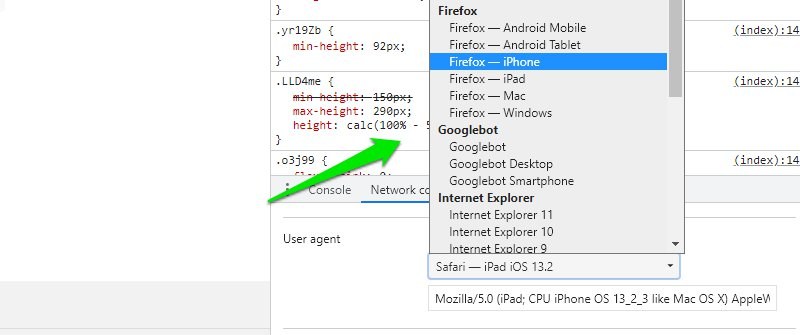
Selectați oricare dintre user-agent aici și apoi reîncărcați pagina (apăsați tasta F5) și asigurați-vă că fereastra Inspectare element este atunci când faceți acest lucru. Pagina reîncărcată se va deschide cu noul user-agent.
Dacă doriți să reveniți la navigarea normală, trebuie doar să închideți fereastra Inspectați elementul și să reîncărcați sau să treceți la o altă pagină web. Dacă doriți să interacționați cu pagina web și să navigați pe site, trebuie să păstrați deschisă fereastra Inspectare element. Puteți micșora dimensiunea ferestrei dacă aceasta vă împiedică.
Utilizați o extensie pentru a schimba user-agent
Dacă trebuie să schimbați des de user-agent sau doriți un grup mai mare de user-agent, atunci se recomandă utilizarea unei extensii. Vom folosi o extensie Chrome. În mod implicit, Edge acceptă extensia Chrome, dar va trebui să instalați acest supliment pentru ca Opera să instaleze extensii Chrome în el.
Deși Google are propria extensie User-Agent Switcher, mi se pare foarte limitată și nu merită folosită, deoarece îi lipsesc unele funcții necesare.
Vă voi recomanda să utilizați în schimb extensia User-Agent Switcher and Manager. Are un agent de utilizator pentru aproape fiecare sistem de operare și browser. Nu numai că, are chiar și un user-agent pentru aproape fiecare versiune de browsere și sisteme de operare.
Extensia are două meniuri derulante în partea de sus. Unul listează toate browserele acceptate, iar celălalt listează toate sistemele de operare acceptate.
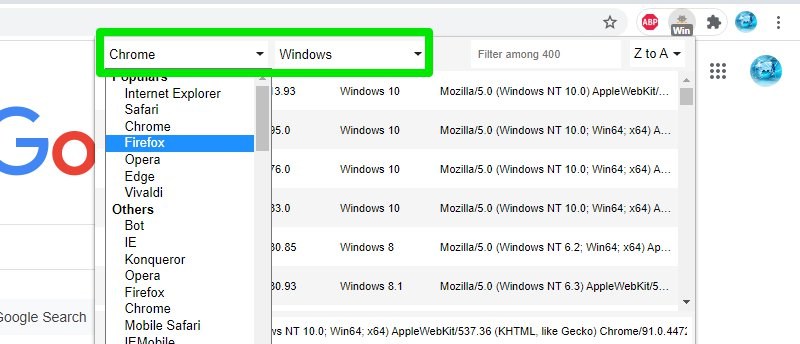
Odată ce selectați browserul și sistemul de operare dorit, acesta va lista toate versiunile de browser împreună cu versiunile sistemului de operare. Selectați user-agentul necesar din listă și faceți clic pe butonul Aplicați de mai jos. Va trebui să reîncărcați pagina pentru a vedea modificările.

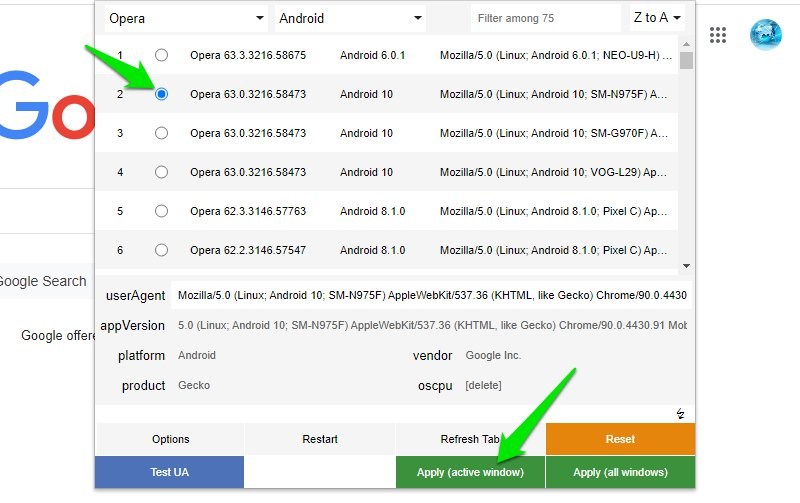
Noul user-agent va persista prin noi file, astfel încât toată navigarea dvs. va folosi acum user-agent falsificat. Pentru a anula acest lucru, deschideți din nou extensia și faceți clic pe Restart . Acest lucru va reseta toate șirurile de utilizator și va fi selectat implicit. Totuși, va trebui să reîncărcați pagina.
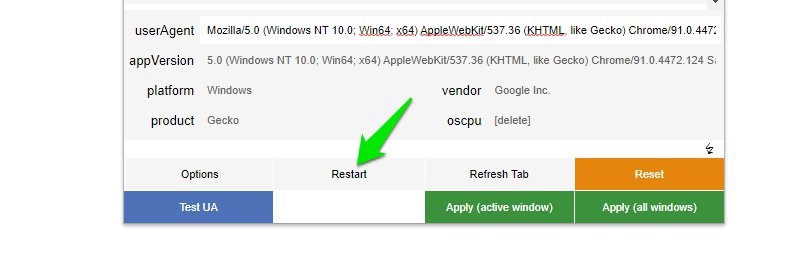
Schimbați user-agent în Firefox.
Este puțin dificil să creezi manual un nou user-agent în Firefox, motiv pentru care îți voi recomanda să folosești un add-on pentru Firefox. Deși încă o să vă arăt cum să o faceți și manual, în cazul în care nu doriți să utilizați un supliment.
Creați manual un șir user-agent
În bara de căutare Firefox, căutați about:config și acceptați mesajul de avertizare care apare.
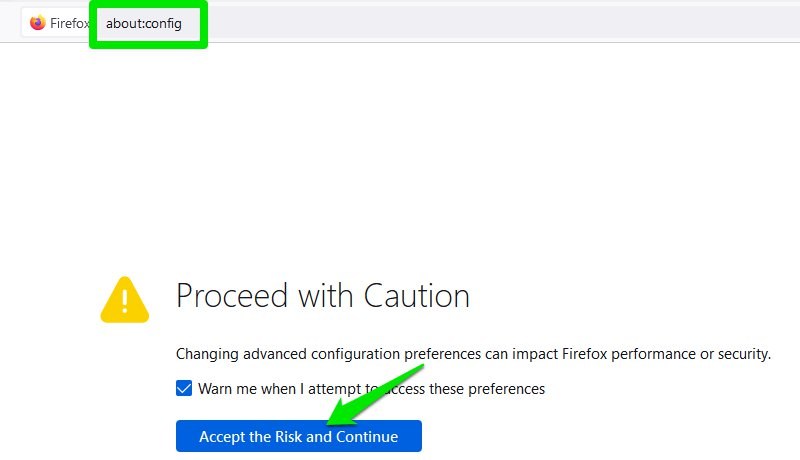
Aici tastați general.useragent.override în bara de căutare de preferințe. Firefox vă va oferi să creați o nouă preferință cu același nume. Selectați opțiunea String pe aceasta și apoi faceți clic pe pictograma „+” (plus) de la sfârșit.
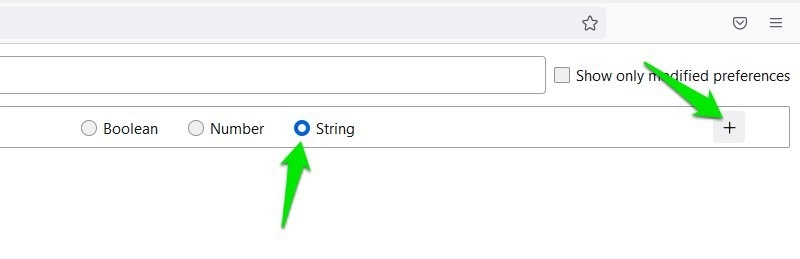
Aceasta va crea o nouă preferință cu un spațiu gol pentru a adăuga un șir user-agent. Va trebui să adăugați manual un șir user-agent aici. Iată o listă cu toți agenții de utilizare. Găsiți user-agentul necesar și copiați/lipiți-l în preferința creată de dvs. și faceți clic pe Salvare .
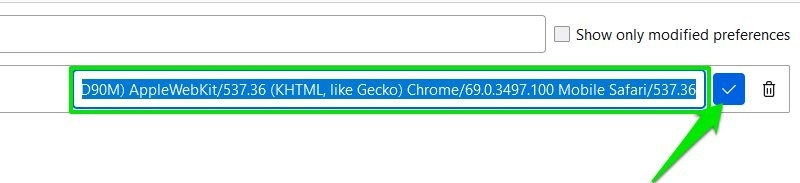
Gata, va fi creată preferința user-agent, iar acum toată navigarea din browserul tău Firefox va folosi acest nou user-agent. Puteți continua să schimbați acest șir pentru a încerca diferiți user-agent.
Pentru a reseta la user-agent implicit, va trebui să ștergeți preferința pe care ați creat-o. Doar faceți clic pe pictograma Coș de gunoi de lângă această preferință pentru a o șterge imediat.
Utilizați un program de completare Firefox.
Din fericire, extensia User-Agent Switcher and Manager este disponibilă și pentru Firefox. De asemenea, funcționează în același mod ca și pe Chrome. Selectați browserul și sistemul de operare preferat din meniul de sus și apoi selectați user-agent din listă pentru a aplica.
Alternativ, puteți consulta și programul de completare User-Agent Switcher Firefox. Este puțin mai ușor de utilizat, deoarece trebuie doar să faceți clic pe un user-agent din listă și se aplică imediat. Cu toate acestea, lista de agenți de utilizator pe care îi oferă este foarte limitată.
Schimbați user-agent în Safari.
În Safari, nu trebuie să accesați setări complicate pentru a schimba user-agent; îl poți schimba chiar din meniul principal. Mai întâi trebuie doar să activați modul dezvoltator. Iată cum:
Accesați Preferințe din meniul Safari .
Aici treceți la fila Avansat și bifați caseta de selectare de lângă meniul Afișare Dezvoltare din opțiunea barei de meniu .
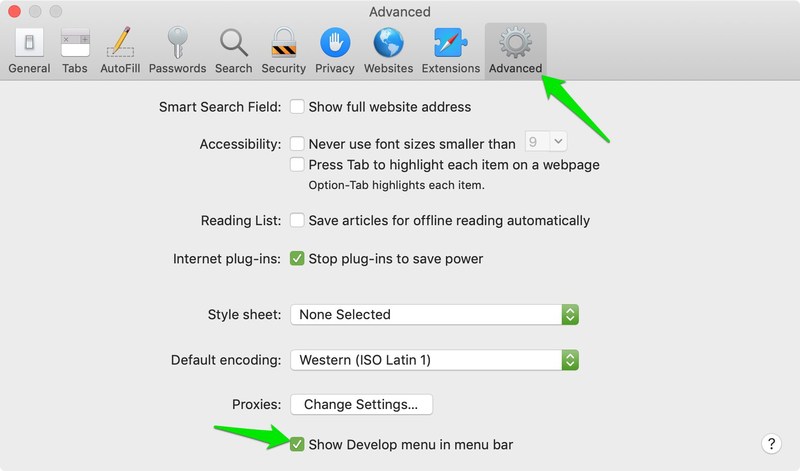
Un nou meniu Dezvoltare va apărea în bara de meniu de lângă Marcaje; faceți clic pe el și treceți cursorul mouse-ului peste opțiunea User Agent . Veți vedea o listă de agenți utilizatori disponibili pe care îi puteți selecta pentru a o modifica imediat. De asemenea, puteți face clic pe Altele... pentru a adăuga un șir personalizat de agent de utilizator, așa cum am făcut mai sus în Firefox.
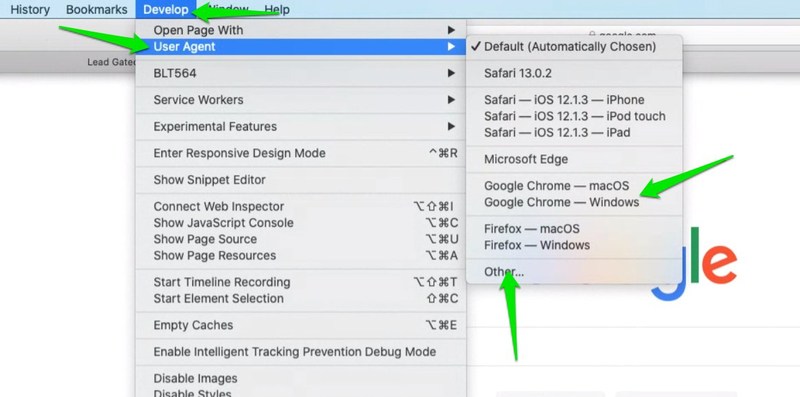
Pentru a anula modificarea user-agent, va trebui să reveniți la același meniu Dezvoltare și să selectați Implicit în opțiunea User Agent .
Gânduri de sfârșit
Vă voi recomanda să utilizați o extensie dedicată pentru a schimba user-agent în browser. Sunt mai versatile și fac foarte ușor să comutați între mai mulți agenți de utilizator. De asemenea, merită să știți că, dacă agentul de utilizator preferat nu este oferit de browser/extensia dvs., atunci puteți, de asemenea, să găsiți șirul său așa cum am făcut pentru Firefox și să îl adăugați manual.
